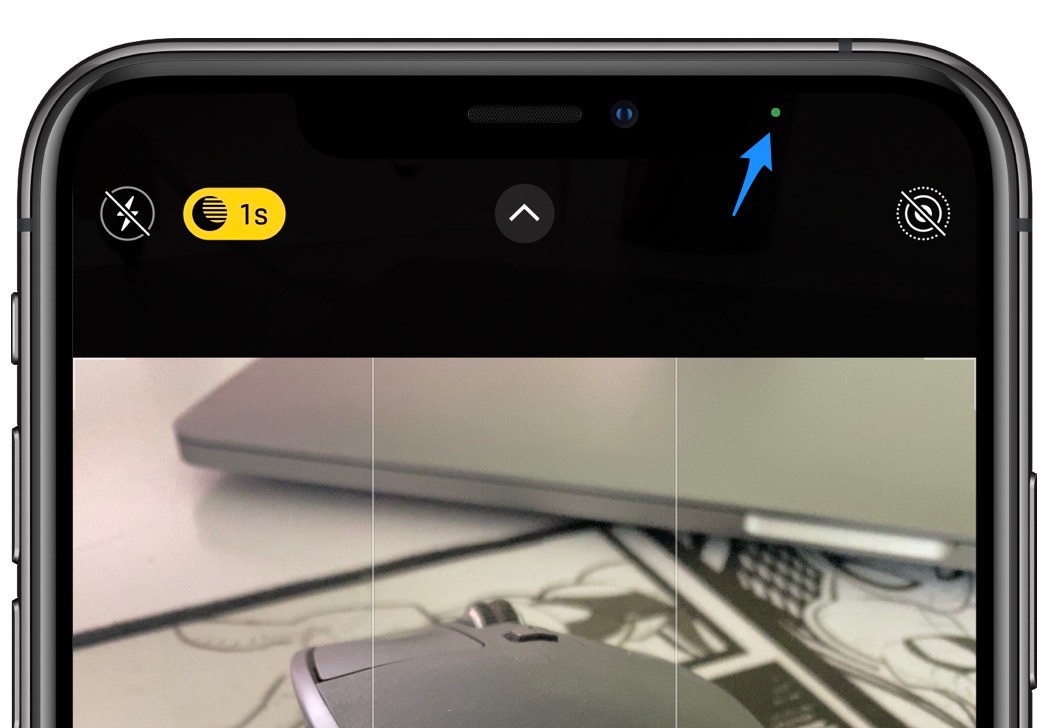
Sau khi nâng cấp iPhone hoặc iPad lên iOS 14, bạn có thể nhận thấy một chấm màu xanh lá cây hoặc màu cam trên thanh trạng thái của iPhone. Kể từ khi phát hành iOS 14, người dùng bối rối không biết chấm xanh này có nghĩa là gì và nguyên nhân khiến nó xuất hiện trên thanh trạng thái.
Nếu bạn cũng đang thắc mắc điều tương tự, thì bạn sẽ có câu trả lời cho mình ở đây. Điều mà nhiều người dùng iPhone không biết là chấm màu xanh lá cây hoặc màu cam mà họ thấy trên thanh trạng thái của iPhone chính là chỉ báo Ghi âm. Đây là một tính năng tập trung vào quyền riêng tư mới đã được giới thiệu trong iOS 14 trở lên.
Mục đích của tính năng Chỉ báo ghi của iOS 14 là để cho người dùng biết khi nào một ứng dụng đang sử dụng Máy ảnh hoặc Micrô trên iPhone của họ. Chấm màu xanh lá cây cho biết khi nào Máy ảnh đang được sử dụng trong khi chấm màu cam sẽ cho bạn biết khi nào ứng dụng đang sử dụng Micrô.
Các chỉ báo Ghi không giới hạn ở các ứng dụng của bên thứ ba vì chúng cũng được hiển thị khi các ứng dụng gốc như Máy ảnh hoặc Điện thoại đang sử dụng các tính năng này. Ví dụ: khi bạn đang gọi điện, bạn sẽ nhận thấy dấu chấm màu cam trên thanh trạng thái, trong khi dấu chấm màu xanh lá cây hiển thị khi bạn đang chụp ảnh.
Chỉ báo Ghi xuất hiện trên thanh trạng thái trong cả ứng dụng và trong Trung tâm điều khiển. Chỉ báo cũng sẽ hiển thị khi micrô hoặc máy ảnh trên iPhone của bạn đang bị một ứng dụng bí mật sử dụng mà bạn không biết.
Thu hồi quyền truy cập Máy ảnh hoặc Micrô đối với một ứng dụng
Nếu bạn phát hiện thấy một ứng dụng lạm dụng quyền truy cập vào máy ảnh hoặc micrô của mình, bạn luôn có thể thu hồi quyền truy cập của ứng dụng đó bằng cách làm theo các bước bên dưới.
- Trên iPhone hoặc iPad của bạn, hãy chuyển đến Cài đặt.
- Cuộn xuống và nhấn vào tùy chọn Quyền riêng tư.
- Bây giờ, hãy nhấn vào tùy chọn Micrô và từ màn hình tiếp theo, hãy tắt nút chuyển đổi cho ứng dụng mà bạn không muốn chia sẻ quyền truy cập Micrô.
- Tương tự, từ màn hình Quyền riêng tư, hãy nhấn vào tùy chọn Máy ảnh và từ màn hình tiếp theo, hãy tắt nút gạt cho ứng dụng mà bạn không muốn chia sẻ quyền truy cập Máy ảnh.
Bạn đã có nó, đây là những gì chấm màu xanh lá cây hoặc màu cam trên thanh trạng thái có nghĩa là trên iPhone hoặc iPad. Chúng tôi cũng đã chỉ cho bạn cách bạn có thể thu hồi quyền truy cập máy ảnh hoặc micrô từ một số ứng dụng mà bạn cho rằng đang vi phạm quyền riêng tư của mình.
